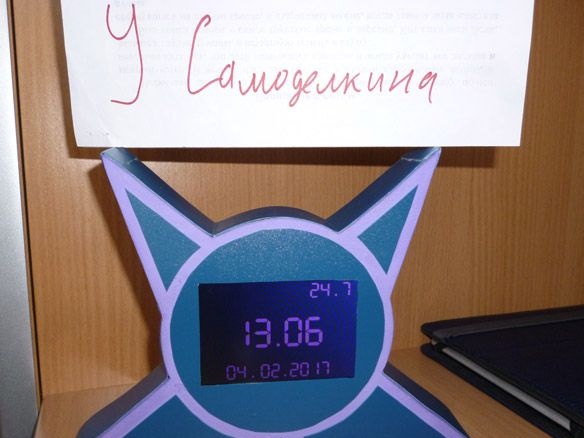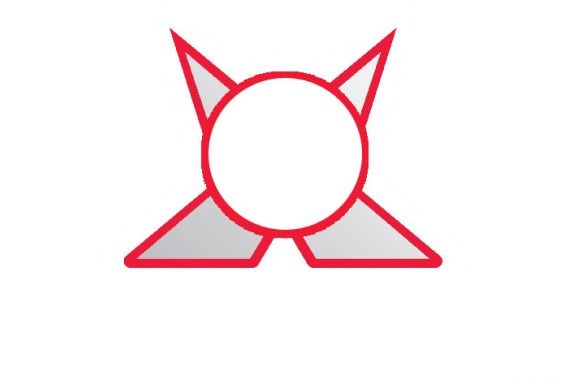Vandaag wil ik instructies delen over de fabricage van originele horloges met een temperatuursensor. Als controller Arduino Uno. Om de klok, datum en temperatuur weer te geven, gebruik ik een kleuren LCD TFT-scherm. Het scherm gebruikt veel Arduino-pinnen, dus we kunnen het doen zonder de RTC-module.
Om dit project te implementeren hebben we nodig:
- Arduino Uno
- LCD TFT 3,5 "Shield voor aansluiting op Arduino Uno
- ds18b20 temperatuursensor
- Weerstand 4.7 Kom 0.25 W
- Weerstand 62 Ohm 2 stuks
- Batterij Ni-Mn, 1,2 V, 1000 mA 6 stuks
- Blauwe LED 5 mm 4 stuks
- Multiplex 10 mm dik
- Een beetje dun plastic of karton
- Schuurpapier
- Elektrische fretzaag
- Hete lijm
- soldeerbout
- Soldeer, hars
- elektrische tape
- Dubbelzijdige tape
- aansluitdraden
- Acrylverf
- Kleurstoffen voor acrylverf
- boren
- Boren voor hout 5 mm en 3 mm
- Houtschroeven 3 x 30 mm
Stap 1 Bereid het scherm voor.
Neem eerst het scherm, voordat je het installeert, moet je je een beetje voorbereiden. In mijn geval ziet het er zo uit:

Het kan enigszins van u verschillen, er zijn veel varianten van. De achtergrondverlichting wordt gevoed door een 3,3 volt stabilisator en een 5 volt weerstand met een Arduino. Dit is duidelijk zichtbaar op de foto:

Een dergelijke regeling maakt het onmogelijk om de achtergrondverlichting te regelen, maar het is handig om bijvoorbeeld de helderheid 's nachts te verlagen. Om de helderheidsregeling te implementeren, snijdt u het spoor bij de weerstand af en soldeert u de draad die de uitgang van de spanningsregelaar en de weerstand verbindt. We lijmen de elektrische tape erop zodat er geen willekeurige fouten zijn. Vervolgens knippen we deze draad door en verbinden we deze met de Arduino of zetten we gewoon de schakelaar in de opening. Het resultaat zou als volgt moeten zijn:

Het scherm is nu klaar om te installeren.
Stap 2 De Arduino Uno voorbereiden.
Het scherm gebruikt veel Arduino-pinnen, daarnaast wordt er vaak een SD-kaartsleuf op het schermbord geplaatst. Een ander probleem is dat wanneer het scherm en de Arduino zijn aangesloten, de resterende Arduino-pinnen ontoegankelijk worden. Daarom moet je een analoog van de Arduino Uno kiezen met voorbereide extra landingsaansluitingen voor pinnen. Op deze manier kunnen we de kam in de tegenovergestelde richting aan de vrije draden solderen. Dus we zullen de SD-kaartsleuf verlaten ten gunste van gratis pinnen. Soldeer in de tegenovergestelde richting de volgende conclusies: D0, D1, D10, D11, D12, D13, A5. Aan de andere kant hebben we ook de +5 volt, GND, RES-terminals nodig. We zullen Ni-Mn-batterijen gebruiken voor stroom en het zal nodig zijn om ze op te laden, hiervoor solderen we de draden aan de Arduino-stroomconnector, zodat we zowel de batterijen kunnen opladen als de Arduino kunnen opladen tijdens het opladen.Uiteindelijk krijgen we het volgende:


Je kunt naar het lichaam gaan.
Stap 3 De zaak maken.
Laten we beginnen met de fabricage van de kast voor onze horloges. We nemen multiplex van 10 mm dik als basis. De vorm kan anders zijn en als je de door mij geselecteerde vorm niet leuk vond, kun je een sjabloon maken en deze met je vorm knippen. Maar als u besluit hetzelfde te doen als de mijne, druk dan de volgende afbeelding af op elke printer op een schaal van 100%:
Knip het afgedrukte patroon langs de buitenrand af. We bevestigen de sjabloon aan het triplex, tekenen en snijden, dit keer uit multiplex, twee van dergelijke details. In het eerste deel moet je een rechthoek snijden ter grootte van ons scherm. Om dit te doen, plaatsen we het scherm in het midden van ons werkstuk, merk op dat u zich in het midden van het scherm zelf moet oriënteren, het bord waarop ons scherm zich bevindt, is niet symmetrisch. Daarom plaatsen we in het midden het scherm zelf en schetsen we de grootte van het bord en snijden we deze rechthoek uit in het werkstuk:

Vervolgens moet je het scherm en Arduino Uno verbinden. We hechten aan onze blank en markeren op het triplex de uitsparingen voor de USB-poort en de Arduino-voedingsconnector. Snijd met een mes door de gemarkeerde lijnen, maar niet tot het einde, maar alleen tot de gewenste diepte:

We plaatsen de blank van multiplex op een plat oppervlak, plaatsen het scherm erin. Er is een vlak oppervlak nodig zodat het scherm en de voorkant van het werkstuk in hetzelfde vlak liggen. Houd er rekening mee dat de USB-uitsparingen en de Arduino-voedingsconnector overeenkomen met hun werkelijke locatie. Met behulp van een heet lijmpistool lijmen we het scherm op het triplex, tegelijkertijd kunt u ook de draden van de achtergrondverlichting lijmen zodat ze niet per ongeluk worden uitgescheurd:

Vanaf de voorkant ziet het er zo uit:

We bedekken onze blank met acrylverf. Ik koos voor acrylverf omdat deze niet stinkt en snel droogt. Met het kleurenschema geven we de witte verf de kleur die we nodig hebben. Ik hou van paars. Je kunt in elke gewenste kleur schilderen:

Nu gaan we naar het tweede werkstuk, daarin moet een rechthoek van 75 mm bij 35 mm worden gesneden om toegang te krijgen tot de Arduino-pinnen. En het is ook nodig om vijf gaten te maken met een diameter van 5 mm voor LED's. En een slot voor de schakelaar. En 3 mm gaten voor schroeven. Naast de eerste blanco schilderen we de tweede:

Om deze onderdelen van multiplex van dezelfde dikte te verbinden, maken we twee rechthoeken van 20 mm bij 40 mm en een vierkant met een zijde van 20 mm. En we boren er gaten van 3 mm in voor zelftappende schroeven:

Stap 4 Elektricien.
Zet de Arduino op zijn plaats:

We bevestigen onze verbindingsrechthoeken zoals weergegeven op de foto:

We nemen de batterijen, solderen ze opeenvolgend in drie stukken, verwijderen de draden en verdraaien de elektrische tape. We plaatsen ze in de onderste delen van de voorste knuppel, aan de achterkant en lijmen op smeltlijm. De draad van de negatieve pool van de Arduino-voedingsconnector wordt gesoldeerd aan de min van de eerste drie batterijen. Plus soldeer van de eerste drie tot de min van de tweede drie batterijen. Plus van de tweede drie solderen we aan een van de contacten aan de schakelaar. De draad van de positieve aansluiting van de Arduino-voedingsconnector wordt gesoldeerd aan de tweede aansluiting van de schakelaar. Simpel gezegd: alle batterijen moeten worden aangesloten door een volger, de min van hen wordt gesoldeerd op de min van de Arduino-stroomconnector en plus via de schakelaar naar de plus van de stroomconnector:

We gaan naar de achterkant. We plaatsen LED's in de gemaakte gaten en repareren ze met hete lijm. We solderen ze parallel met twee LED's en vergeten de weerstanden op de dansdraad niet. Het minpuntje van de leds is aangesloten op GND, plus op de D11 Arduino.
We plaatsen de ds18b20 temperatuursensor in het bovenste gat. Het heeft een hoge meetnauwkeurigheid, de fout is niet meer dan 0,5 ° C. De sensor is tijdens de fabricage gekalibreerd; er zijn geen aanvullende instellingen vereist. Meetbereik temperatuur -55 ... + 125 ° C. Er zijn twee werkingsmodi: met een externe stroombron en "onechte stroom". We zullen externe voeding gebruiken, omdat deze stabieler werkt. De verbinding is als volgt:
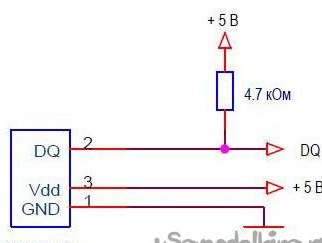
We repareren het ook met hete lijm.Uiteindelijk zou je het volgende moeten krijgen:

De DQ pin van de temperatuursensor is verbonden met de D10 Arduino. Vergeet niet om een pull-up-weerstand te solderen tussen DQ en +5 (VDD).
Controleer voor de definitieve montage nogmaals of alles is gesoldeerd en aangesloten:

Stap 5 Alles samenvoegen.
Voorzichtig, om de draden niet te scheuren, klapt de achterkant om en zet hem op de voorkant. Op de bevestigingsplaatsen van de verbindingsrechthoeken maken we gaten en schroeven de schroeven vast, waardoor beide delen worden verbonden:

Nu snijden we holtes met een dikte van 35 mm uit dun plastic. Op dubbelzijdige tape lijmen we deze holtes in een cirkel aan de zijkanten van onze horloges:
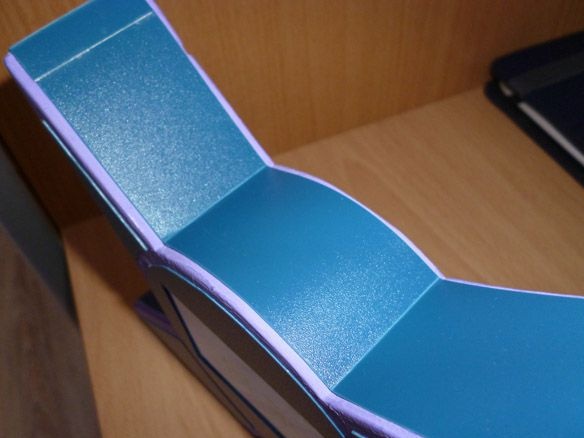

We snijden ook de interne elementen van de papieren sjabloon uit dun plastic en plakken ze op de voorkant van het horloge:

Om de batterijen op te laden en het horloge te bedienen tijdens het opladen heb je een 7,2 - 8 V voeding nodig, met een stroomlimiet van 600 mA. Als u andere batterijen heeft, moet u een andere voeding selecteren, het belangrijkste is dat de laadstroom niet meer dan 10% van de batterijcapaciteit bedraagt.
Hierop is de montage voltooid, het blijft alleen om de schets te bewerken en vast te leggen.
Stap 6 Bereid de omgeving voor en vul de schets.
Om de schets te bewerken en in te vullen, moet je eerst de Arduino IDE installeren vanaf de officiële website:
www.Arduino.cc.
Installeer vervolgens de volgende bibliotheken. Om met het scherm te werken, de UTFT-bibliotheek:
De OneWire-bibliotheek met temperatuursensor aansluiten:
Om deze bibliotheken te installeren, pak je de archieven uit en plaats je de uitgepakte bestanden in de map "bibliotheken" in de map met de Arduino IDE geïnstalleerd. Of selecteer, zonder de gedownloade archieven uit te pakken, in de Arduino IDE het menu Sketch - Connect Library. Selecteer helemaal bovenaan de vervolgkeuzelijst het item ".Zip-bibliotheek toevoegen". Vergeet na dit alles niet om de Arduino IDE opnieuw op te starten. Bekijk Sketch:
De temperatuursensor werkt volgens het One Wire protocol en heeft voor elk apparaat een uniek adres - een 64-bit code. Om niet elke keer naar dit adres te zoeken, verbinden we de sensor met Arduino, vullen de schets in het menu Bestand - Voorbeelden - Dallas Temperatuur - OneWireSearch in. Voer vervolgens Tools - Port Monitor uit. Arduino zou onze sensor moeten vinden, het adres en de huidige temperatuurmetingen moeten schrijven. We kopiëren of noteren gewoon het adres van uw sensor. Open de schets Ard_LCD_TFT_Term, zoek de regel:
byte addr [8] = {0x28, 0xFF, 0xDD, 0x14, 0xB4, 0x16, 0x5, 0x97}; // adres van mijn sensorWe schrijven het adres van uw sensor tussen accolades en vervangen het adres van mijn sensor. Het blijft alleen om de bewerkte schets in te vullen. Ik zou ook willen zeggen dat het een beetje saai is, maar je kunt je eigen schets schrijven. Terwijl ik andere schetsen voor deze horloges schrijf, zal ik ze uploaden.